iPhoneのメッセージで画像が送れない?SMS、iMessage、MMS向けの対処法をご紹介
IMessage で写真が送れない"
iPhoneのメッセージで画像や写真を送ろうと思ったら、うまくできなかったという経験がありませんか。意外にiPhoneでの画像や写真の送り方は難しく、戸惑う場面もあるでしょう。
そこで、iPhoneで画像や写真を送れない、送信できない原因を見てみるとともに、そのようなときの対処法を考えてみましょう。合わせて、iPhoneから誤って消した画像を復元できるツールのおすすめも紹介します。
iPhoneのメッセージから画像や写真が送れなくても、対処法さえ講じれば大丈夫な場合も多いです。メッセージの基本さえ理解できれば、送れるようになるでしょうから、どうぞご安心ください。
目次
- Part1.iphoneのメッセージで画像を送る種類
- Part2.iPhoneのメッセージで画像が送れないのはなぜ?
- Part3.iPhoneのメッセージで画像が送れない時の対処法
- 対処法1.iPhone写真をバックアップし、余計なデータを削減する
- 対処法2.短縮URLを使用して、iPhone画像の文字数を制限内にする
- 対処法3.iPhoneでiMessage・MMS・SMSの機能をもう一度オンにする
- 対処法4.iPhone写真容量を圧縮して小さくする
- 対処法5.【ドコモ・au・ソフトバンク】+メッセージを利用する
- Part4.【補充】iPhoneから誤って削除した画像を復元できるツールおすすめ
- iPhone写真復元アプリから写真を復元させるおすすめ
Part1.iPhoneのメッセージで画像を送る種類
iPhoneから画像や写真を送れるメッセージにはいくつかの種類があるので、紹介しましょう。SMS、imessage、MMSです。それぞれの特徴を解説します。
- SMS(iMessage)
SMSは携帯電話番号を使って、テキストメッセージをやりとりするメッセージ機能です。ただし、通常のSMSでは画像の送受信はできません。 ところが、iPhone独自のSMSに無料アプリ「iMessage」というSMSアプリがあり、画像をオリジナルサイズで送れるようになっています。iPhoneのメッセージ機能を使うと優先的にiMessageが起動するようになっています。 ただし、利用条件があり、送信・受信ともにiPhone端末でないといけません。受信する側がAndroidなどの場合は、他のメールアプリに切り替わります。
- MMS
MMSとはマルチメディアメッセージングサービスの略語で、カンタンに言うと、キャリアメールのことです。iPhoneのMMSでも画像の送信ができます。 ただし、格安スマホの中にはMMSサービスを提供していないところもあります。
Part2.iPhoneのメッセージで画像が送れないのはなぜ?
iPhoneのメッセージで写真が送れない、送信できないことがありますが、なぜでしょうか。理由を考えてみましょう。
原因1.キャリアの送信数や文字数制限に達している
キャリアの送信数や文字数制限に達すると、iPhoneのメッセージで写真が送れないことがあります。画像が送られてこなければ、相手も見れないです。。
原因2.写真のサイズが大きい
iPhoneのメッセージに添付した写真のサイズが大きいと、送れないことがあります。そうなれば、見れないですね 例えば、各キャリアにおけるMMSの画像サイズは次のようになっています。
- @ezweb.ne.jp:3MB
- @softbank.jp:1MB
- @icloud.com:20MB
- @gmail.com:25MB
- @Yahoo.co.jp:25MB
原因3.ネットワークの調子が悪い
ネットワークや通信状況の調子が悪いと、iPhoneのメッセージで写真が送れない、送信できないことがあり、見れないです。iMessageでもMMSでも同じです。 この場合は、、ネットワークや通信状況が回復すれば、画像を送れるようになるでしょう。時間をおくか、場所を変えて、再度通信を試みてください。
Part3.iPhoneのメッセージで画像が送れない時の対処法
iPhoneのメッセージで画像を送れない、送信できない場合にどうすればいいか、対処法を紹介しましょう。
対処法1.iPhone写真をバックアップし、余計なデータを削減する
iPhoneのメッセージで画像が送れないのなら、写真をまずバックアップし、余計なデータを削減してみましょう。 キャリアの送信数や文字数制限に達すると、画像を送れなくなるのですから、他のファイルのデータを削減してみます。 方法としては、iPhoneの写真や画像をパソコンに移動したり、iCloud写真に保存したり等です。
対処法2.短縮URLを使用して、iPhone画像の文字数を制限内にする
iPhoneメッセージで送るURLの文字数が長すぎて、画像を送れない場合は、短縮URLを使用してみましょう。 短縮URLの取得方法は、Appleが提供しているショートカットアプリを使います。手順を見てみましょう。
Step1: スポットライトやAppライブラリ検索から「ショートカット」アプリを検索し、アプリを立ち上げる(アプリがインストールされていない場合は、App Storeからダウンロードしてください)
Step2: アプリを開いたら右下の「ギャラリー」を選択し、検索窓に「URL」と入力する
Step3: すると「URLを短縮」というレシピがあるので、右上についている「+」アイコンをタップし、マイショートカットに追加する(「URL」で検索し、「URLを短縮」のレシピをマイショートカットに追加)
Step4: Safariなどで共有したいページを開いたら、共有アイコンをタップ。表示されたメニューの中から「URLを短縮」を選択する
Step5: 先ほど追加したショートカットのレシピが無事に動いていることを知らせる通知が表示されるので、これで完了。後はメッセージにペーストするだけ。
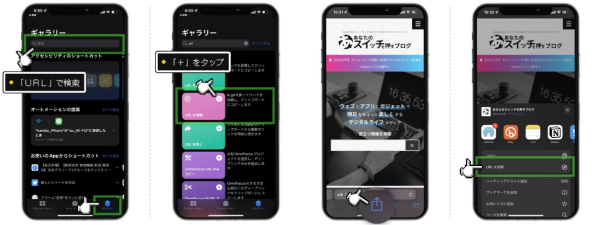
対処法3.iPhoneでiMessage・MMS・SMSの機能をもう一度オンにする
iMessage・MMS・SMSの機能が有効になっていないと、メッセージも画像も送れませんから、確認してみて無効なら、もう一度オンにしてみましょう。手順は以下の通りです。
Step1: iPhoneのホーム画面から「設定」をタップし、「メッセージ」を選ぶ
Step2: iMessageがオフになっていれば、オンにする
Step3: 「MMSメッセージ」という項目がある場合は、オンにしておく
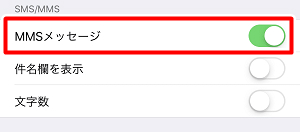
これで写真も送信され、相手も見れないということがなくなるでしょう。
対処法4.iPhone写真容量を圧縮して小さくする
iPhoneで送る写真の容量が大きすぎて送れない場合は、容量を圧縮して小さくしてみましょう。その場合、いくつかの方法がありますが、ここでは「画像圧縮」というアプリを使った方法を紹介します。
Step1: App Storeから「画像圧縮」のアプリをインストールして開く
Step2: 圧縮したい画像を選び、右上の「完了」をタップすると、画像の編集画面が表示される
Step3: パーセント指定を調整し、「保存する」をタップして、しばらく待つ
Step4: 画像が圧縮されると、「保存完了」と表示されるので、「OK」をタップして完了
対処法5.【ドコモ・au・ソフトバンク】+メッセージを利用する
+メッセージはドコモ・au・ソフトバンクが提供しているメッセージアプリで、電話番号でやりとりできるほか、文字だけでなく写真や画像も送れるようになっています。SMSとMMSのいいとこ取りをしたアプリと言えます。 iPhoneでも+メッセージの利用は可能です。iPhoneのメッセージで画像を送れないのなら、+メッセージで代用ができます。利用手順を見てみましょう。ここではauの場合を紹介します。
Step1: App Storeからアプリをインストールする(Wi-Fiで接続している場合は、携帯電話回線に切り替えてからインストールしてください)
Step2: +メッセージを起動し、「次へ」を2回タップする
Step3: 「+メッセージが連絡先へのアクセスを求めています」という画面が表示されたら、「OK」をタップする
Step4: 「Appにトラッキングし内容の要求」または「許可」のいずれかをタップする
Step5: 「許可」をタップする
Step6: 「次へ」を続けてタップする
Step7: 電話番号を入力して確認し、問題がなければ「OK」をタップする
Step8: 画面を左側に3回スワイプする「スキップ」をタップすると、次の手順に進む
Step9: プロフィールを入力(任意)して、「OK」をタップする
Step10: メッセージ画面が表示されたら、設定が完了し、使えるようになる
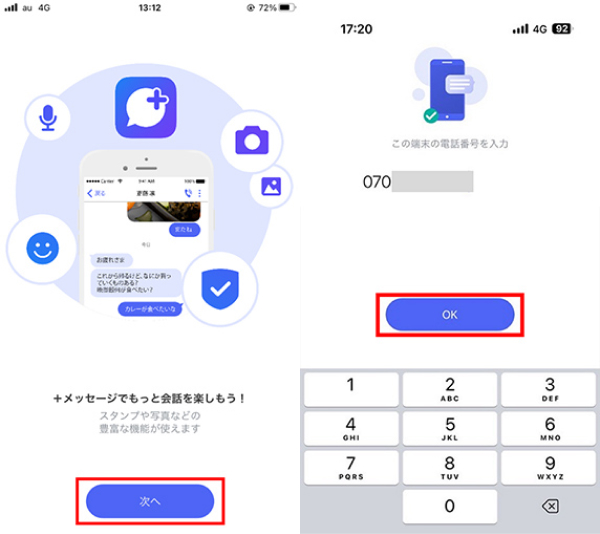
+メッセージで写真を送る場合は、端末内にあるものと撮影したものを送る2つの方法があります。 +メッセージの利用で、送信先で画像が見れないということもなくなるでしょう。
Part4.【補充】iPhoneから誤って削除した画像を復元できるツールおすすめ
iPhoneから誤って画像、メッセージを消した場合は、復元ツールの利用で復元できる場合があります。そんな復元ツールのおすすめを紹介しましょう。
iPhone写真復元アプリから写真を復元させる
ここで紹介するのは、「UltData for iOS」というツールです。 「UltData for iOS」なら、iOSデバイス本体、またはiTunes・iCloudバックアップから簡単に消したデータを復元できます。LINE(ライン)・Instagram(インスタ)の写真、動画・音楽・メッセージ・メモなど、35種類以上のデータが復元・抽出可能。最新のiOS 18、iPhone 15/15 Pro/15 Pro Maxにも対応しています。
-
ソフトウェアをインストールし、iPhoneをPCに接続した後、スキャンを実行します。

-
スキャンが完了すると、消えた写真を含むさまざまなデータが表示されます。

-
ここから、復元したい写真を選択し、復元をクリックします。これで、写真をiPhoneに復元することができます。

最後に
今回は、iPhoneのメッセージから画像や写真を送れない、送信できない原因と送れないときの対処法を紹介しました。 iPhoneのメッセージで画像や写真を送れない原因はいくつかありますが。その原因に対して効果的な対処法も用意されています。 そのため、手順に従って対処すれば、普通は画像を送れるようになりますから、ご安心ください。
iPhoneから誤って画像ファイルを消した場合、慌ててしまうでしょうが、そんなときにぜひ使っていただきたいのが「UltData for iOS」です。 最先端のデータ復旧技術を使用し、失われたデータの復元をするのが「UltData for iOS」です。
- 初心者にも優しい、失われたデータを安全かつ選択的に復旧
- iCloudバックアップファイルの抽出・復旧を業界最高水準で実現
- 連絡先・写真・動画・LINEのメッセージなど、35種類以上のデータが復元・抽出
iPhoneのメッセージで画像が送れない?SMS、iMessage、MMS向けの対処法をご紹介
最終更新日2024-07-15 / カテゴリiPhone Tips








(0 票、平均: 5.0 out of 5 )
(クリックしてこの記事へコメント)